ug7.0 64位安裝方法圖文詳解
發布時間:2022-05-02 文章來源:xp下載站 瀏覽:
|
Windows 7,中文名稱視窗7,是由微軟公司(Microsoft)開發的操作系統,內核版本號為Windows NT 6.1。Windows 7可供家庭及商業工作環境:筆記本電腦 、平板電腦 、多媒體中心等使用。和同為NT6成員的Windows Vista一脈相承,Windows 7繼承了包括Aero風格等多項功能,并且在此基礎上增添了些許功能。 今天小編就要來給大家講解一下ug7.0 64位安裝方法,大家都知道ug7.0 64位安裝方法是比較復雜了,稍不留心可能就會安裝錯誤,讓自己的努力付諸東流。到底什么才是正確的ug7.0 64位安裝方法呢?就請大家跟隨小編的鏡頭,一起走進ug7.0 64位安裝方法的內心世界。 打開下載的UG7.0_64位軟件包;并把LIC文件更改成自己的計算機名;然后復制到自己需要安裝的路徑中,以方便調用; 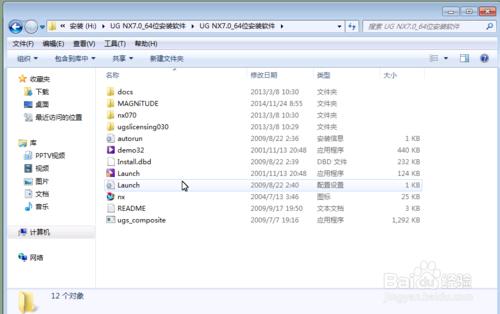 ug7.0 64位安裝方法圖文詳解圖1 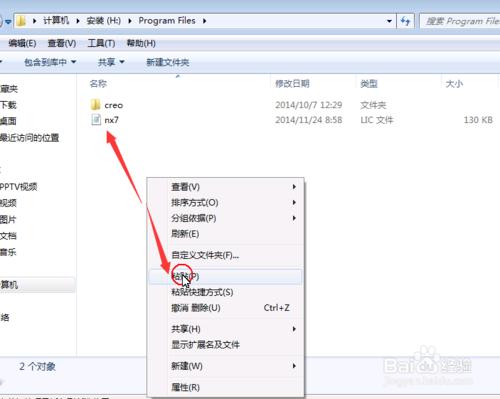 ug7.0 64位安裝方法圖文詳解圖2 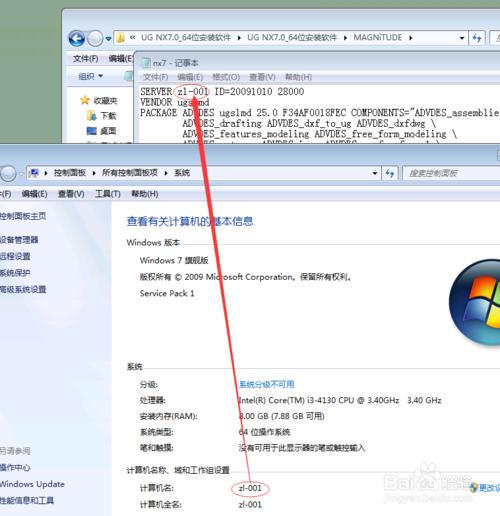 ug7.0 64位安裝方法圖文詳解圖3 點擊軟件包內的LAUNCH,進入到安裝界面;點install license server; 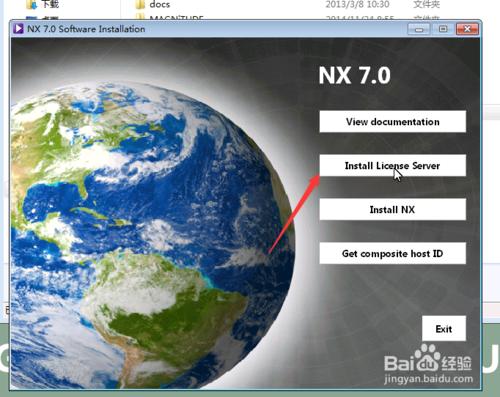 ug7.0 64位安裝方法圖文詳解圖4 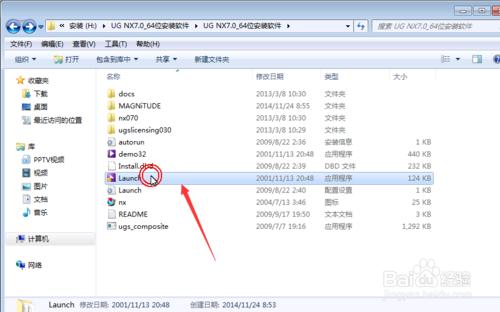 ug7.0 64位安裝方法圖文詳解圖5 在跳出安裝對話框后,點中文,如果你需要更改安裝路徑,記得選擇,在出現找LIC文件后,按圖3操作即可; 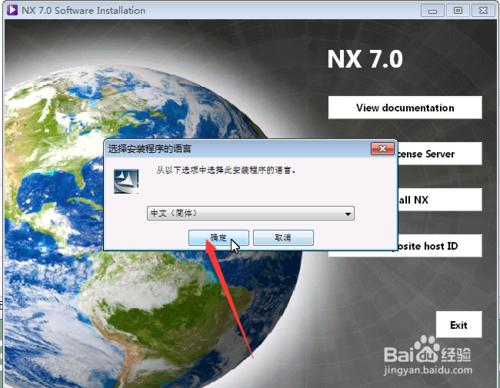 ug7.0 64位安裝方法圖文詳解圖6 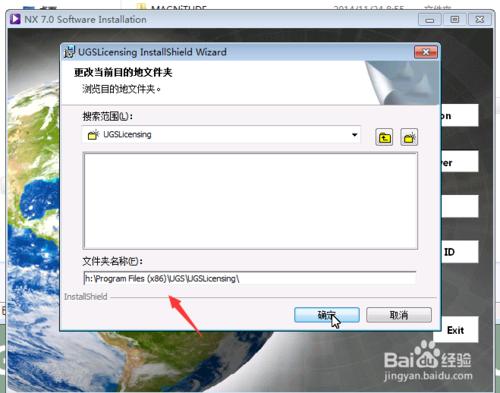 ug7.0 64位安裝方法圖文詳解圖7 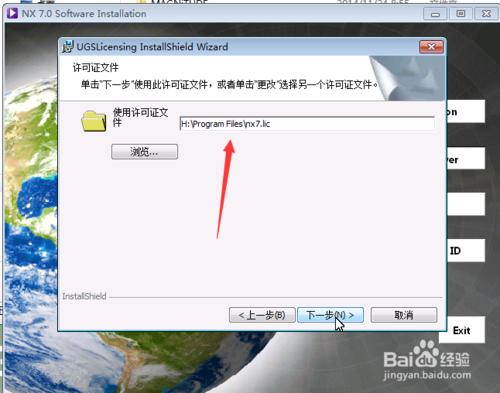 ug7.0 64位安裝方法圖文詳解圖8 在許可證文件安裝完成后,安裝主程序,按下圖點擊:install NX 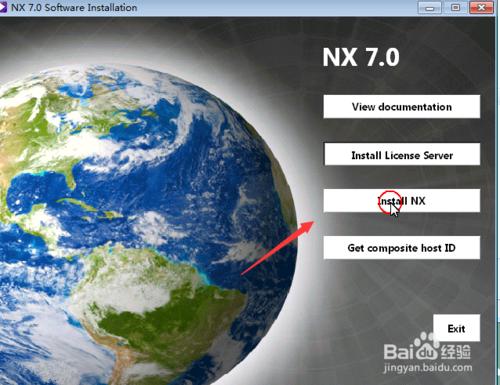 ug7.0 64位安裝方法圖文詳解圖9 在安裝主程序的過程中,你只需要更改路徑、選擇語言即可; 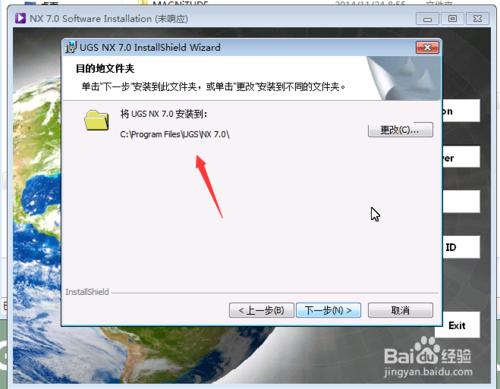 ug7.0 64位安裝方法圖文詳解圖10 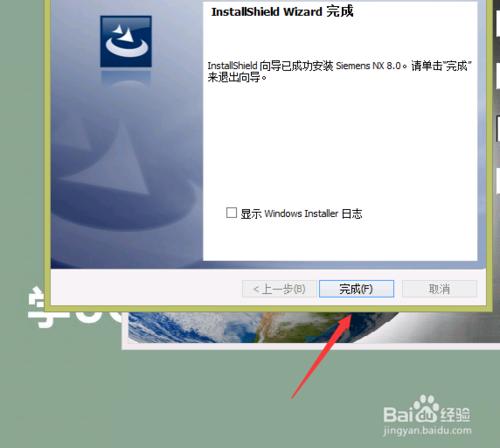 ug7.0 64位安裝方法圖文詳解圖11 在安裝完成后,對其進行破解,找到軟件包中的NX7.0破解文件,復制到你所安裝的主程序路徑即可;如果你的電腦中只有一個版本,那么不需要設置許可證即可打開;(WIN8系統個別不支持UG7.0,這一點大家需要注意,如果你按上述步驟安裝,卻打不開,在設置許可證后也沒有用,那么就刪除裝其它版本吧) 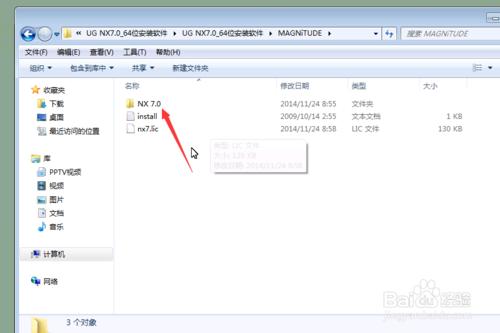 ug7.0 64位安裝方法圖文詳解圖12 至此ug7.0 64位安裝方法就結束了,通過小編的一番圖文詳解,大家是否已經徹底掌握了ug7.0 64位安裝方法咧?小編真是世界上最帥的男人,連這么復雜的安裝方法都能掌握,大家也能做到像小編這么帥哦。另外小編還可以給大家推薦,大家就當做拓展閱讀吧! Windows 7簡化了許多設計,如快速最大化,窗口半屏顯示,跳轉列表(Jump List),系統故障快速修復等。Windows 7將會讓搜索和使用信息更加簡單,包括本地、網絡和互聯網搜索功能,直觀的用戶體驗將更加高級,還會整合自動化應用程序提交和交叉程序數據透明性。 |
相關文章
上一篇:win7關機顯示更新如何處理?

